Cloudflare adalah platform yang populer untuk manajemen domain dan keamanan web. Salah satu fitur utama yang ditawarkan oleh Cloudflare adalah kemampuan untuk menginstal dan mengonfigurasi SSL untuk meningkatkan keamanan situs web Anda. Berikut adalah langkah-langkah rinci untuk melakukan manajemen domain dan menginstal SSL di Cloudflare.
Langkah 1: Login ke Akun Cloudflare Anda #
Silakan buka browser, lalu login ke akun Cloudflare Anda ( https://dash.cloudflare.com/login ).
Langkah 2: Pilih Domain yang Akan Dikonfigurasi #
Setelah login, pilih domain/site yang ingin Anda konfigurasi di Cloudflare. Pada Gambar 1, kami mencontohkan situs web cloudkilat.net untuk dikonfigurasi.
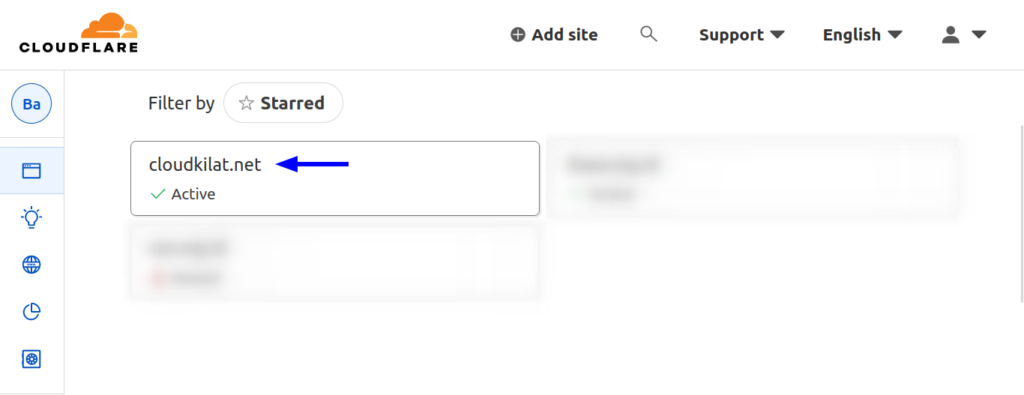
Gambar 1: Pilih Domain/Site untuk dikonfigurasi
Langkah 3: Masuk ke Bagian “DNS” #
Silakan navigasi ke menu “DNS” atau “DNS Settings”. Pada menu ini, Anda dapat melakukan manajemen DNS Record untuk domain Anda.
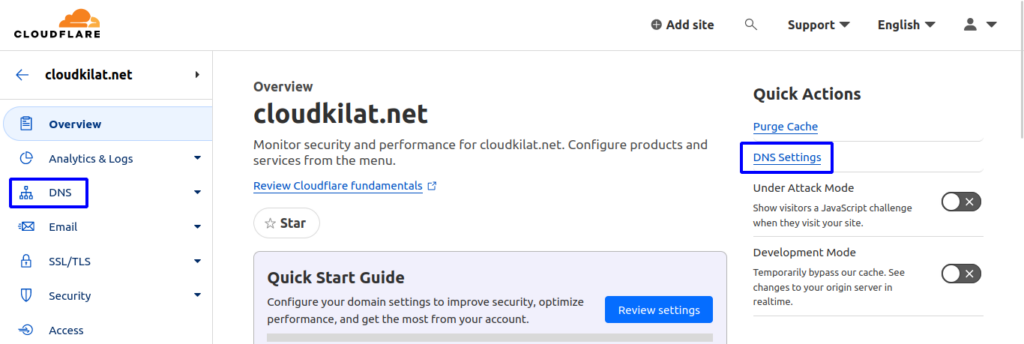
Gambar 2: Navigasi ke menu DNS
Pada Gambar 3 di bawah ini, kami mencontohkan website cloudkilat.net yang masih belum mengaktifkan SSL di server asal, maupun SSL Cloudflare.
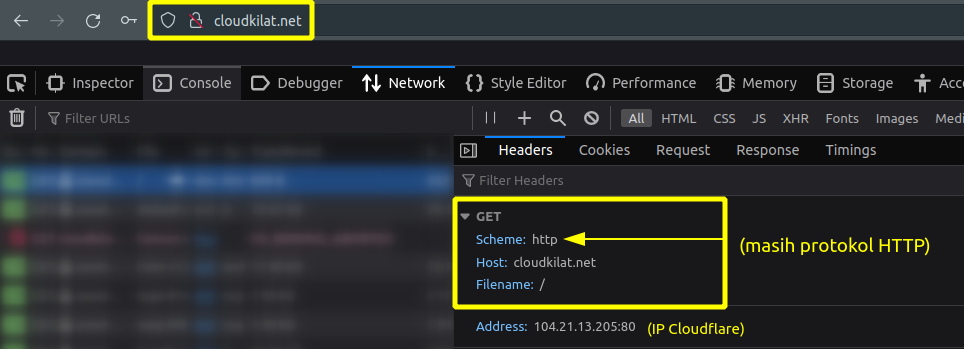
Gambar 3: SSL belum terpasang pada website
Langkah 4: Aktifkan SSL/TLS #
Navigasi ke menu “SSL/TLS” di dashboard Cloudflare (Gambar 4).
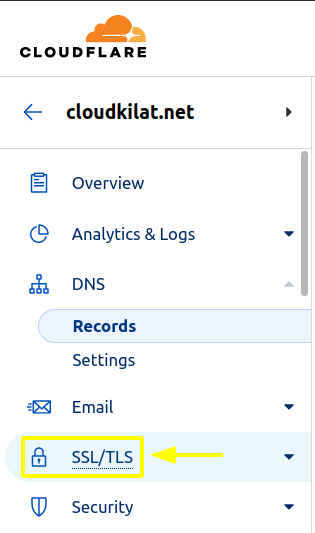
Gambar 4: Navigasi ke menu SSL/TLS
Silakan pilih tingkat keamanan SSL yang diinginkan, seperti “Flexible”, “Full”, atau “Full (Strict)”. Berikut kami jelaskan secara singkat mengenai perbedaan antara ketiga opsi tersebut:
- Flexible:
- Deskripsi: Dalam mode “Flexible”, koneksi antara pengunjung dan Cloudflare dienkripsi, tetapi koneksi antara Cloudflare dan server asli (origin server) tidak dienkripsi.
- Situasi Ideal: Cocok jika Anda tidak memiliki sertifikat SSL di server asli atau tidak ingin menangani enkripsi di sisi server.
- Full:
- Deskripsi: Dalam mode “Full”, koneksi antara pengunjung dan Cloudflare serta koneksi antara Cloudflare dan server asli dienkripsi. Namun, sertifikat SSL pada server asli tidak harus valid untuk domain publik.
- Situasi Ideal: Cocok jika Anda memiliki sertifikat SSL di server asli website Anda, tetapi untuk alasan tertentu sertifikat tersebut tidak valid untuk domain publik.
- Full (Strict):
- Deskripsi: Mode “Full (Strict)” serupa dengan mode “Full”, tetapi dengan persyaratan tambahan bahwa sertifikat SSL pada server asli harus valid dan sesuai dengan domain.
- Situasi Ideal: Disarankan jika Anda memiliki sertifikat SSL yang valid di server asli dan ingin memastikan keamanan penuh dari ujung ke ujung.
Pada Gambar 5, kami mencontohkan SSL dengan tingkat keamanan Flexible, yang cocok dengan kondisi website saat belum memiliki SSL di server asli, seperti pada Gambar 3 sebelumnya.
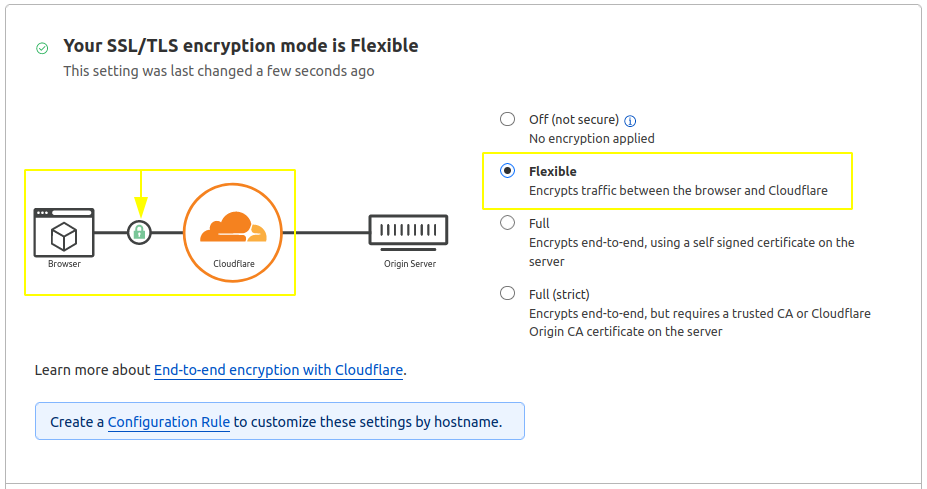
Gambar 5: Memilih opsi SSL/TLS
Cloudflare secara otomatis akan menyediakan sertifikat SSL/TLS untuk situs web Anda. Mohon untuk menunggu hingga sertifikat aktif sebelum melanjutkan.
Langkah 6 (Disarankan): Konfigurasi Always Use HTTPS #
Anda dapat mengaktifkan fitur-fitur tambahan dari Cloudflare, seperti Always Use HTTPS. Selain dapat melindungi data pengguna, penggunaan protokol HTTPS memberikan kesan bahwa website lebih aman, mendukung peningkatan peringkat SEO, serta mencegah potensi serangan. Dikarenakan penggunaan HTTPS juga menjadi standar keamanan di web, maka aktivasi fitur ini sangat disarankan untuk menjaga keamanan dan kepercayaan pengunjung web.
Aktivasi fitur ini dapat dilakukan pada menu Edge Certificates >> Always Use HTTPS (Gambar 6).

Gambar 6: Aktivasi Always Use HTTPS
Langkah 7: Menguji SSL/TLS #
Saatnya menguji apakah website telah berhasil diamankan dengan Sertifikat SSL dari Cloudflare. Untuk pengujiannya dapat dilakukan menggunakan browser, kemudian mencoba akses ke website (contoh pada Gambar 7). Selain pengecekan dengan cara langsung mengakses website, Anda juga dapat menggunakan SSL Checker Online Tool.
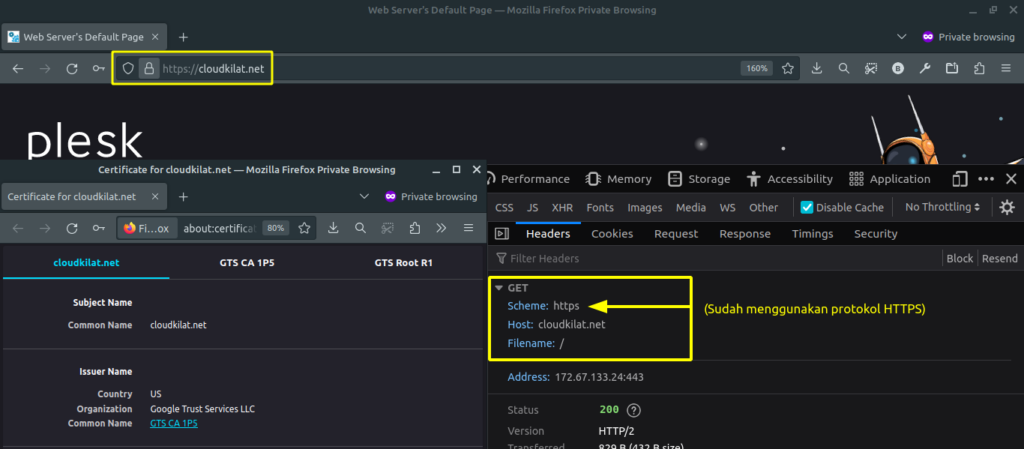
Gambar 7: SSL dan protokol HTTPS pada website telah berhasil diaktifkan
Dengan mengikuti langkah-langkah di atas, Anda telah berhasil mengelola domain dan menginstal SSL di Cloudflare. Langkah-langkah ini diharapkan dapat meningkatkan keamanan situs web Anda dan memberikan perlindungan tambahan terhadap ancaman keamanan online.
Perlu kami informasikan bahwa Cloudflare mungkin akan mengganti tata letak atau nama-nama menu di Dashboard mereka. Jika panduan pada knowledge base ini sudah kurang relevan, Anda dapat merujuk pada dokumentasi resmi Cloudflare untuk informasi lebih lanjut atau memeriksa pembaruan terkini.
Selamat mengelola domain dan meningkatkan keamanan situs web Anda!



